Часть 2. Анализ и управление данными. Работа с массивами. 1. 1Создать таблицу расчета арендной платы сдаваемой площади в соответствии с образцом (рис
Создание таблицы
1. 1Создать таблицу расчета арендной платы сдаваемой площади в соответствии с образцом (рис. 13). Ввести в таблицу следующие названия столбцов: Арендатор, Дата начала договора, Дата окончания договора, Срок действия аренды, Площадь аренды (м2), Цена 1 м2, Стоимость аренды, Цель аренды.Ввести 10 записей.
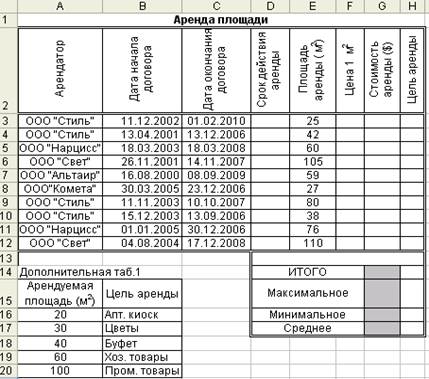
Рис. 13
2. В столбцы Арендатор, Дата начала аренды, Дата окончания аренды, Площадь арендыввести исходные данные.
3. Значения остальных столбцов рассчитать по формулам:
- значения столбцаСрок действия аренды рассчитать как разность между датой окончания договора аренды и датой начала договора аренды. Для расчета можно использовать функцию ГОД;
- Цена 1 м2зависит от срока действия аренды:
| Срок действия аренды, лет | <3 | <=5 | >5 |
| Цена 1 м2, $ | 150. |
Для расчета цены 1 м2 аренды использовать функцию ЕСЛИ.
- Стоимость аренды = Цена 1 м2 * Площадь аренды;
- в столбец Цель аренды ввести значения, используя дополнительную таб. 1 и функцию ПРОСМОТР;
- создать имя для диапазона ячеек столбца Цена 1 м2 и применить его в формулах таблицы.
4. В соответствии с образцом в выделенных ячейках рассчитать сводные показатели значений столбца Стоимость аренды по соответствующим функциям. При вводе функций использовать различные средства: Мастер функцийилиАвтосуммирование.
5. Форматирование таблицы
6. Отформатировать таблицу:
- для ячеек первой строки («шапки») таблицы задать вертикальное выравнивание текста, длинные заголовки столбцов переносить в ячейке по словам;
- изменить шрифт «шапки» на жирный Arial, выполнить заливку, расположить текст по центру;
- значения столбца Цель аренды выделить светло-коричневым цветом;
- присвоить ячейкам, содержащим денежные величины, денежный формат;
- добавить строку для заголовка таблицы и ввести в заголовок текст «Аренда площади». Заголовок отцентрировать в пределах блока таблицы; назначить жирный цветной шрифт, размер 14 pt; выполнить заливку. После заголовка перед шапкой вставить пустую строку;
- отменить вывод на экран сетки таблицы. Расчертить таблицу линиями: внешнюю рамку таблицы – жирной цветной линией, «шапку» таблицы подчеркнуть толстой пунктирной линией, столбцы и строки расчертить тонкими черными линиями;
- добавить примечания к ячейкам с максимальным и минимальным значениями стоимости аренды;
- используя условное форматирование, выделить цветом в столбце Площадь арендызначения >80 м2.
7. Присвоить листу имя Аренда.Изменить цвет ярлыка листа.
Построение диаграмм
8. Создать внедренную гистограмму, отражающую цель использования арендуемой площади арендатором ООО «Стиль». В качестве ряда использовать данные из столбца Площадь аренды,в качестве категорий – данные из столбца Цель аренды.
9. Добавить в гистограмму ряд Стоимость аренды путем копирования. Изобразить ряд Стоимость аренды в виде графика с маркерами, используя вспомогательную ось. Изменить форму маркеров у графика.
10. Присвоить заголовок диаграмме – «Арендатор ООО «Стиль»», назвать основную ось У – «Площадь аренды», вспомогательную ось У – «Стоимость аренды», ось категорий – «Цель аренды». Обвести заголовки рамками. Расположить легенду вверху справа.
11. На отдельном листе создать нестандартную черно-белую круговую диаграмму, отображающую значения ряда Стоимость аренды.. В качестве категорий использовать ряд Арендатор. Добавить подписи данных в виде значений и имен категорий. Отделить один из секторов от остальных и изменить для него узор заливки. Добавить к диаграмме легенду. Листу с диаграммой присвоить имя Диаграмма_Стоимость.
12. Сохранить файл под именем Фамилия_№ задания.xlsx.
Часть 2. Анализ и управление данными. Работа с массивами